Wprowadzenie do aplikacji SAP Goods Receipt Management
Aplikacja SAP Goods Receipt Management jest częścią rozwiązania SAP Procurement dla Microsoft Power Platform. Pozwala to na wykonanie kilku funkcji w SAP szybciej i łatwiej niż przy użyciu SAP GUI. Można wyszukać i wyświetlić istniejący dokument przyjęcia towarów i przyjąć towary na podstawie zlecenia zakupu.
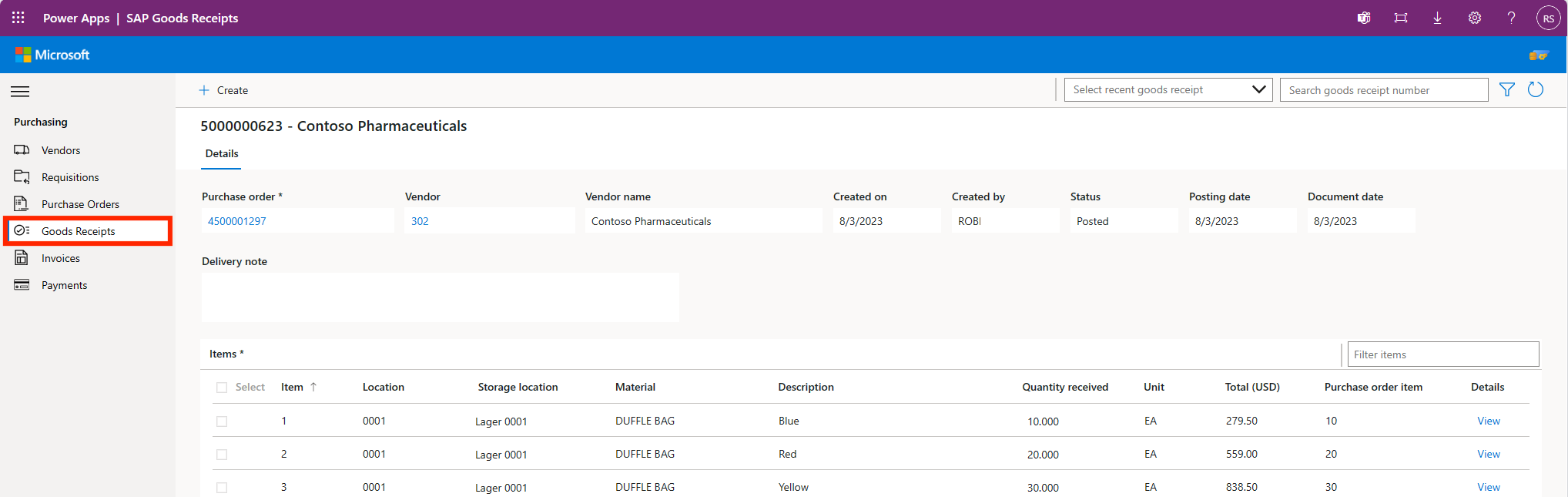
Wyświetlanie pokwitowania odbioru towarów
Dostępne są trzy opcje wyświetlania paragonu:
- Wprowadź znany numer dokumentu PZ i rok obrotowy.
- Wybierz ostatni paragon, z którym miałeś styczność.
- Wyszukaj przyjęcie towaru na podstawie dostawcy, zamówienia zakupu, materiału i zakresu dat.
Wprowadź pokwitowanie odbioru towarów
Jeśli znasz numer dowodu zakupu towaru, który chcesz wyświetlić, możesz wpisać go w polu Wyszukaj numer dowodu zakupu towaru, wybrać Rok podatkowy i wybrać Wyszukaj.
Wybierz potwierdzenie odbioru towarów
Ostatnio oglądany paragon można wybrać z listy rozwijanej Wybierz ostatnio oglądany paragon. Wybierz paragon towaru z listy, aby załadować go na ekran.
Wyszukiwanie potwierdzenia odbioru towarów
Jeśli nie miałeś styczności z paragonem i nie znasz dokładnego numeru, możesz wyszukać paragon. Wybierz przycisk Wyszukiwanie pokwitowania odbioru towarów, aby otworzyć ekran wyszukiwania paragonów.
Ekran wyszukiwania paragonów umożliwia wyszukiwanie według dowolnego pola lub kombinacji pól Dostawca, Zamówienie, Materiał i Zakres dat księgowania.
- Wprowadź kryteria wyboru.
- Wybierz Wyszukaj, aby zobaczyć wyniki.
- Wybierz paragaon za towary, który chcesz wyświetlić na ekranie przeglądu.
Tworzenie paragonu za odbiór towarów
- Wybierz przycisk Pokwitowanie odbioru nowych towarów.
- Wprowadź numer Zamówienia zakupu i wybierz przycisk Wyszukaj.
- Potwierdź pobrane zamówienie zakupu i wybierz przycisk Dalej.
- W razie potrzeby dostosuj elementy zamówienia.
- Wybierz element zamówienia z listy i wybierz pozycję Edytuj.
- Wprowadź zmiany i wybierz Aktualizuj element zamówienia.
- Wybierz Dalej, aby przejrzeć przyjęcie towarów.
- Wybierz Prześlij, aby zaksięgować przyjęcie towarów.
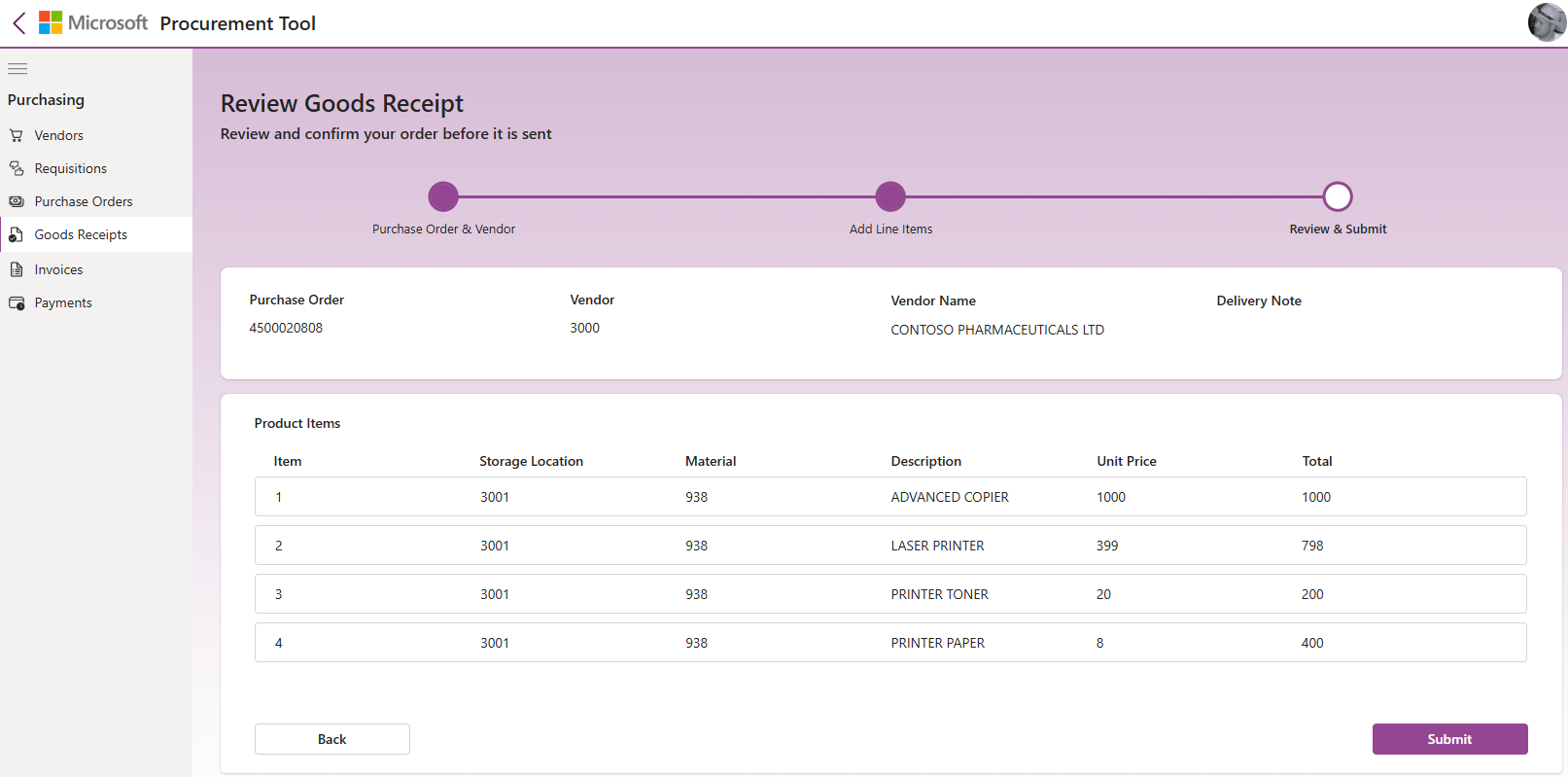
Mapowania pól
Tabela zawiera mapowania pól ekranu zapotrzebowania do pól modułu funkcyjnego.
Mapowanie BAPI_GOODSMVT_CREATE
| Obszar | Nazwa wyświetlana | Parametr | Pole | Wartość domyślna |
|---|---|---|---|---|
| Nagłówek | Data księgowania | GOODSMVT_HEADER | PSTNG_DATE | |
| Nagłówek | Data dokumentu | GOODSMVT_HEADER | DOC_DATE | |
| Nagłówek | Tekst nagłówka | GOODSMVT_HEADER | HEADER_TXT | |
| Linia | Zamówienie zakupu: numer pozycji | GOODSMVT_ITEM | PO_ITEM | |
| Linia | Numer materiału | GOODSMVT_ITEM | MATERIAL | |
| Linia | Numer zamówienia zakupu | GOODSMVT_ITEM | PO_NUMBER | |
| Linia | Ilość | GOODSMVT_ITEM | ENTRY_QNT | |
| Linia | Jednostka miary | GOODSMVT_ITEM | ENTRY_UOM | |
| Linia | Lokalizacja | GOODSMVT_ITEM | PLANT | |
| Linia | Lokalizacja przechowywania | GOODSMVT_ITEM | STGE_LOC | |
| Linia | Dostawca (sprzedawca) | GOODSMVT_ITEM | DOSTAWCA | |
| Wiersz (domyślny) | Wskaźnik Zakończono dostawę | GOODSMVT_ITEM | NO_MORE_GR | 'X' |
| Wiersz (domyślny) | Typ przesunięcia | GOODSMVT_ITEM | MOVE_TYPE | '101' |
| Wiersz (domyślny) | Wskaźnik ruchu | GOODSMVT_ITEM | MVT_IND | 'B' |
| Nagłówek (domyślny) | Kod przemieszczania towarów | GOODSMVT_CODE | GM_CODE | 01 |